在这里,我们将给大家分享关于Git应用之eclipse解决冲突代码的知识,让您更了解eclipsegit解决冲突的本质,同时也会涉及到如何更有效地03_Git讲义之Eclipse的Git使用、conf
在这里,我们将给大家分享关于Git应用之eclipse解决冲突代码的知识,让您更了解eclipse git解决冲突的本质,同时也会涉及到如何更有效地03_Git讲义之Eclipse的Git使用、configuration for eclipseME plugin in eclipse 3.1[eclipse ME 在eclipse 3.1中的配置(以MOTO为例)]、eclipse git 冲突、eclipse git 解决冲突 解决 mergetool 不能使用问题的内容。
本文目录一览:- Git应用之eclipse解决冲突代码(eclipse git解决冲突)
- 03_Git讲义之Eclipse的Git使用
- configuration for eclipseME plugin in eclipse 3.1[eclipse ME 在eclipse 3.1中的配置(以MOTO为例)]
- eclipse git 冲突
- eclipse git 解决冲突 解决 mergetool 不能使用问题

Git应用之eclipse解决冲突代码(eclipse git解决冲突)
最近上班公司框架换成了微服务下面是eclipse 对代码进行管理
1.冲突代码
如果两个人在一个项目上同一文件上更改代码就会出现冲突现象
先用NewFile.jsp 文件做演示
打开eclipse从远程仓库中拉取代码
在编写好代码单元测试通过进行提交时可能会遇到很多情况的冲突:
1.两个人同时在一个地方提交代码
eclipse 从远程代码拉下来NewFile.jsp 代码如下
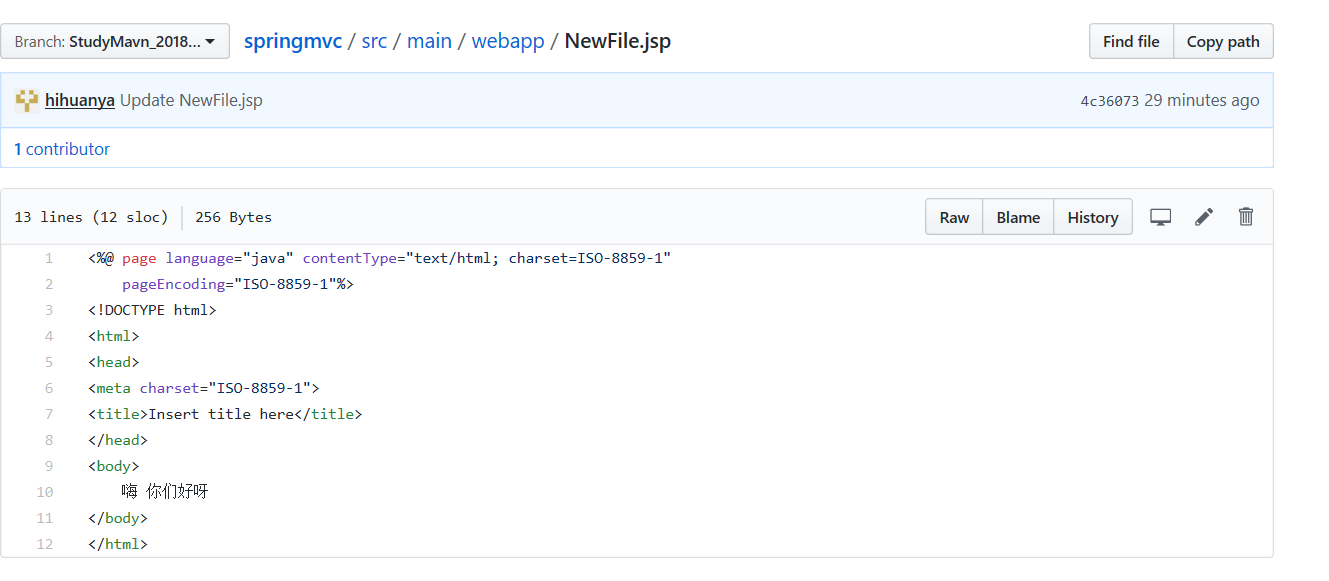
在eclipse 改动如下:
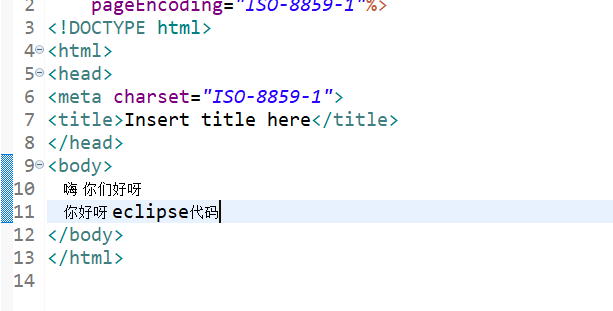
一般提交都是打开 git staging 视图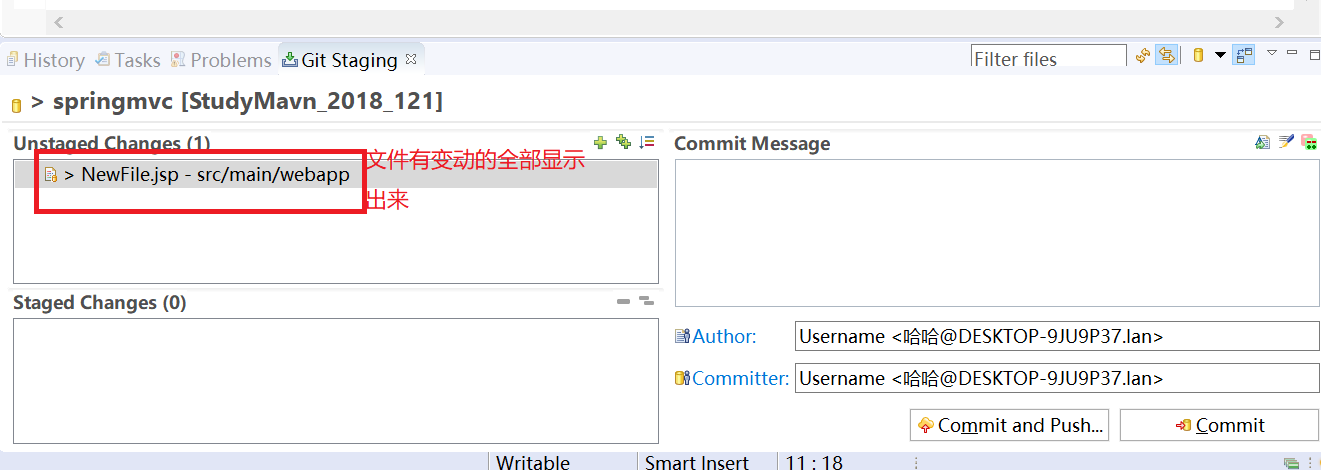
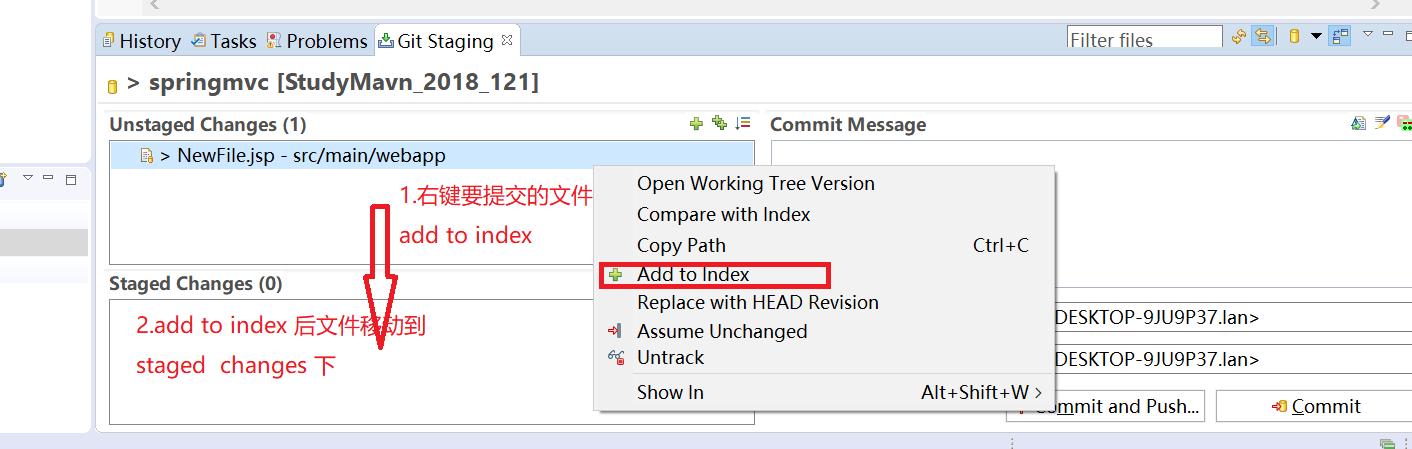
然后点击commit and push 项目
提交成功时会弹出对话框:
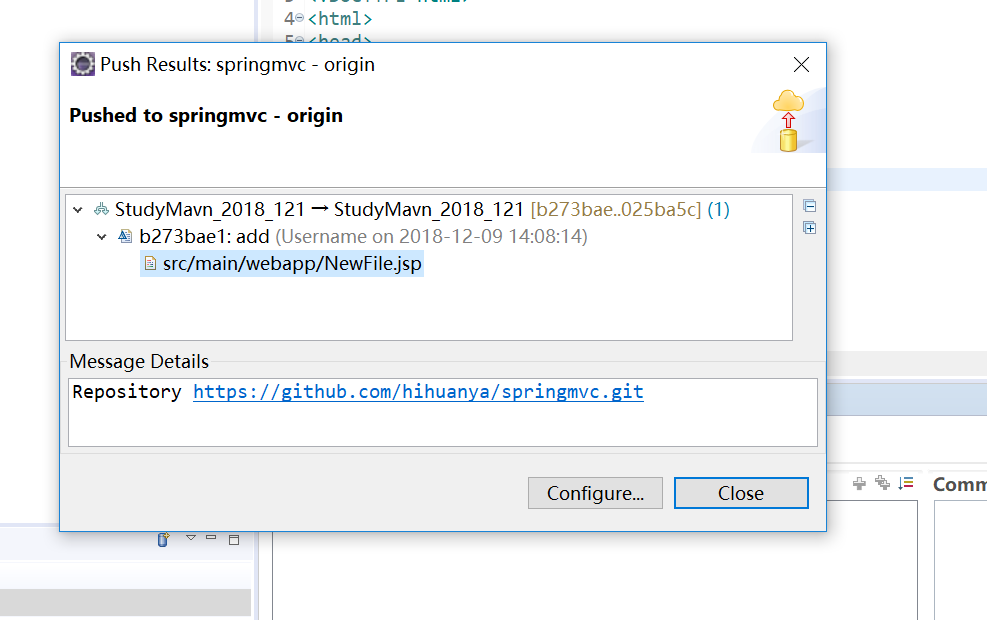
但当有冲突时 对话框是这样的,代码提交失败:
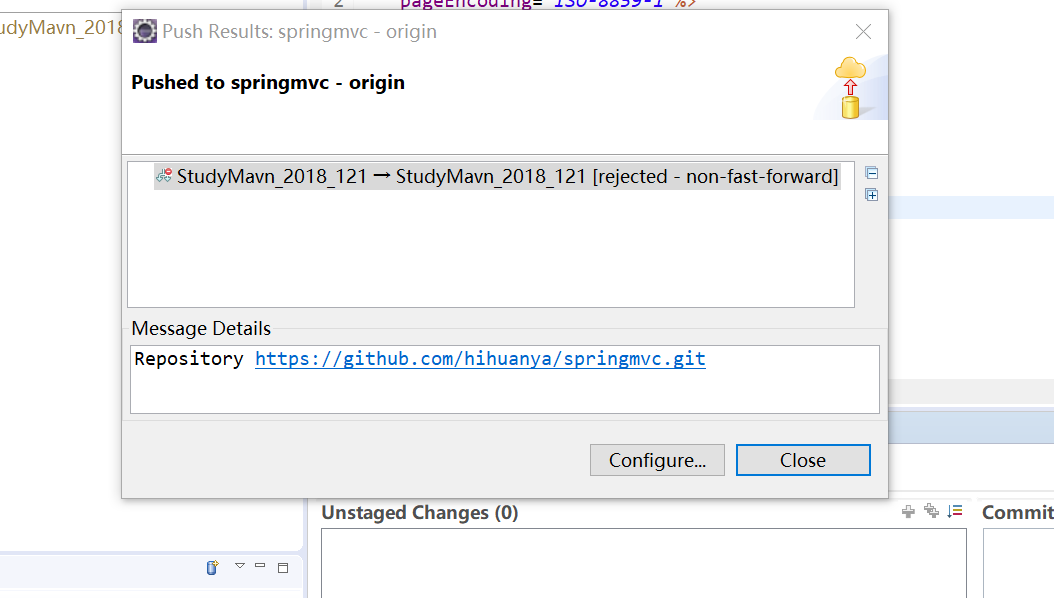
git staging 窗口 newFile.jsp 文件也消失了

点击synchronize 窗口的pull图标
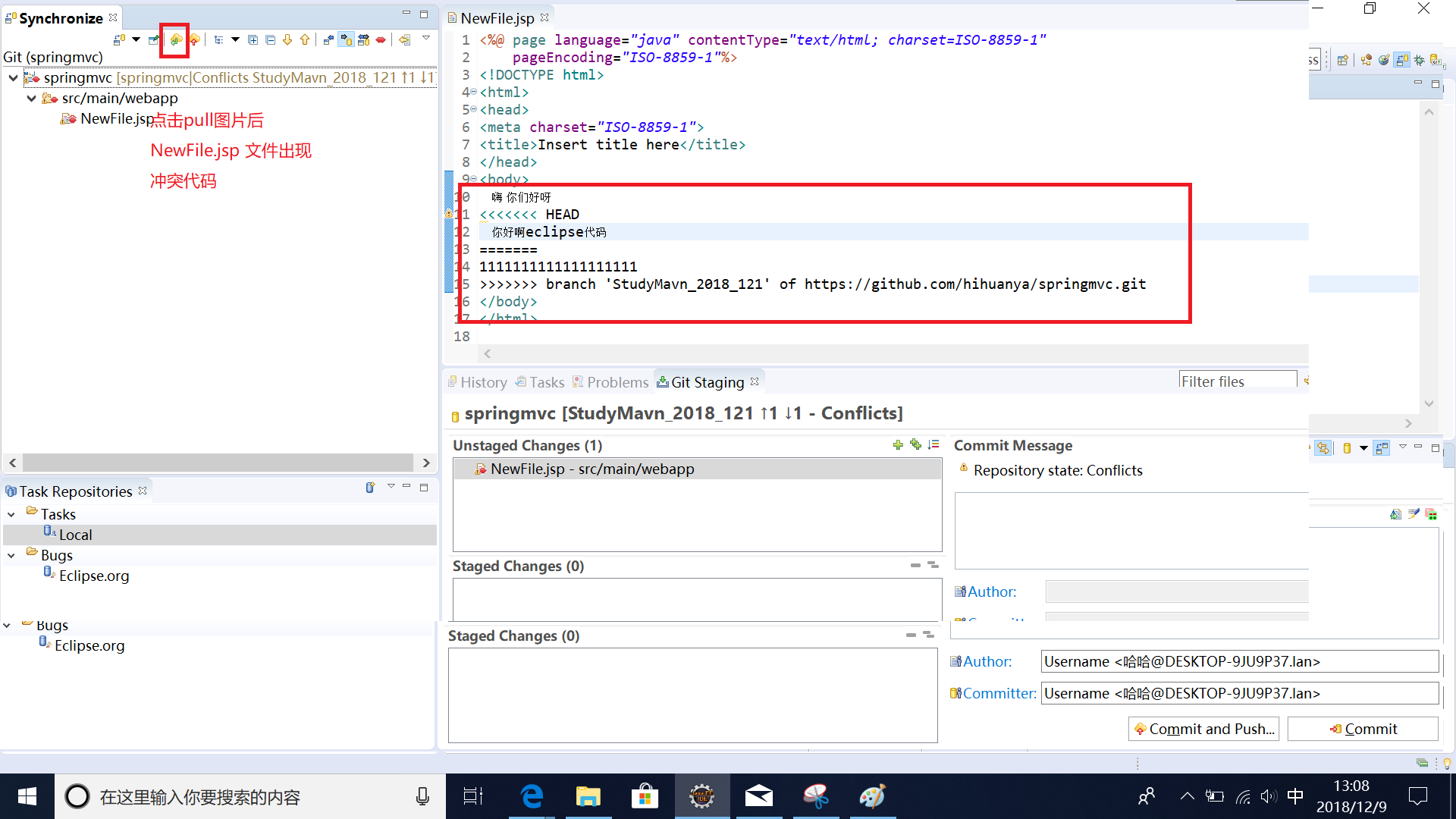
修改代码后 将该冲突文件 add to index
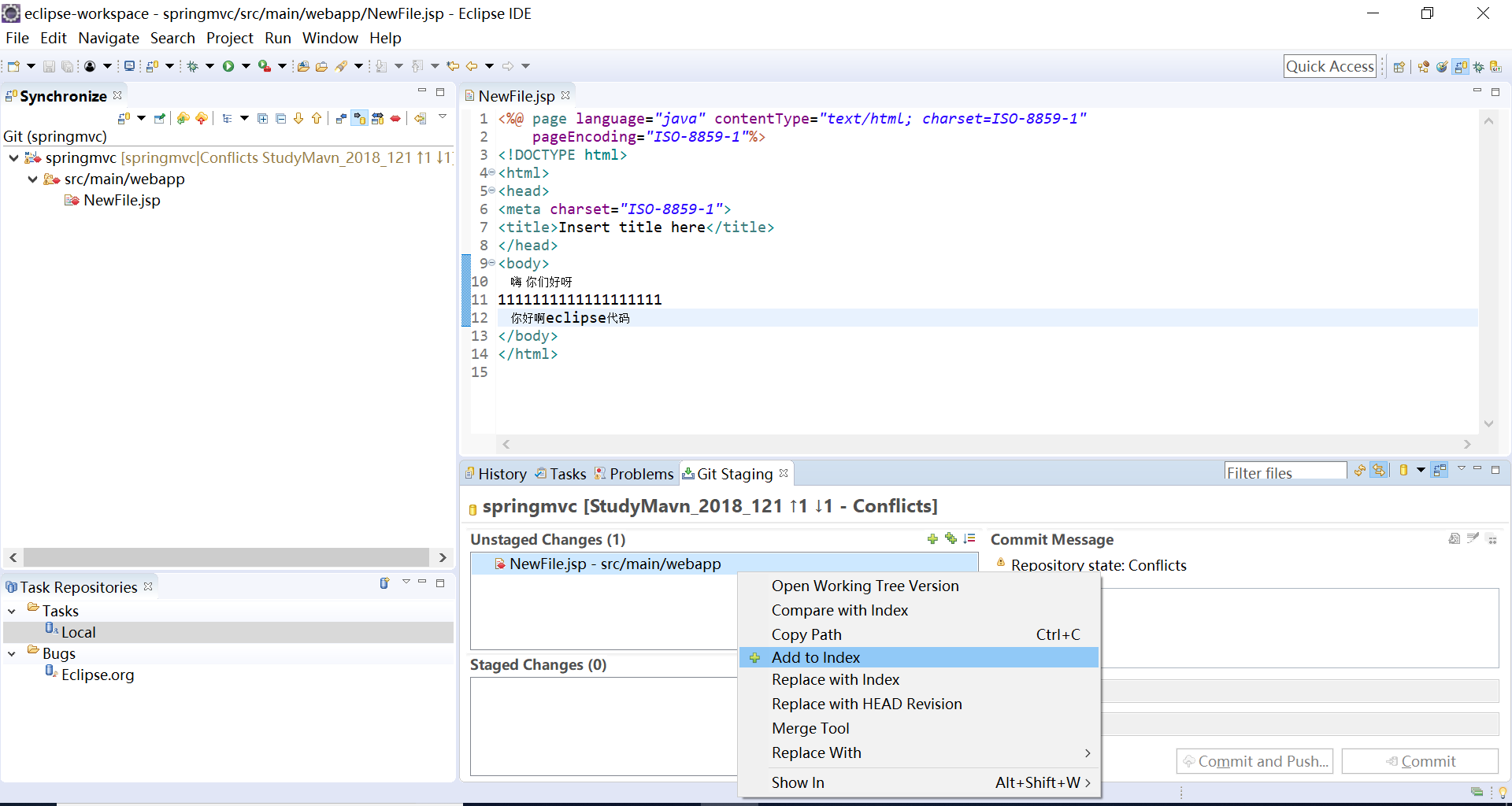
紧接着提交代码 commit and pull 提交到远程仓库
gitHub 代码显示:
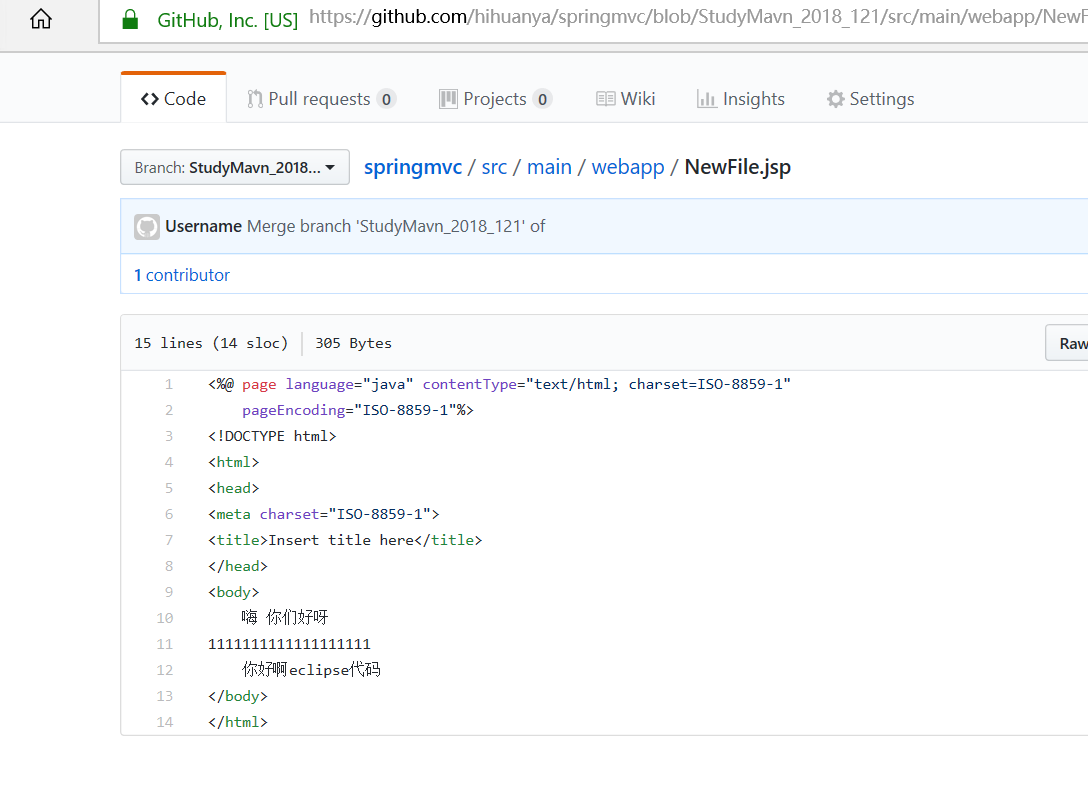
在开发中上述提交代码 不是很提倡 在提交代码前要先检查下有没有冲突代码 具体操作如下:
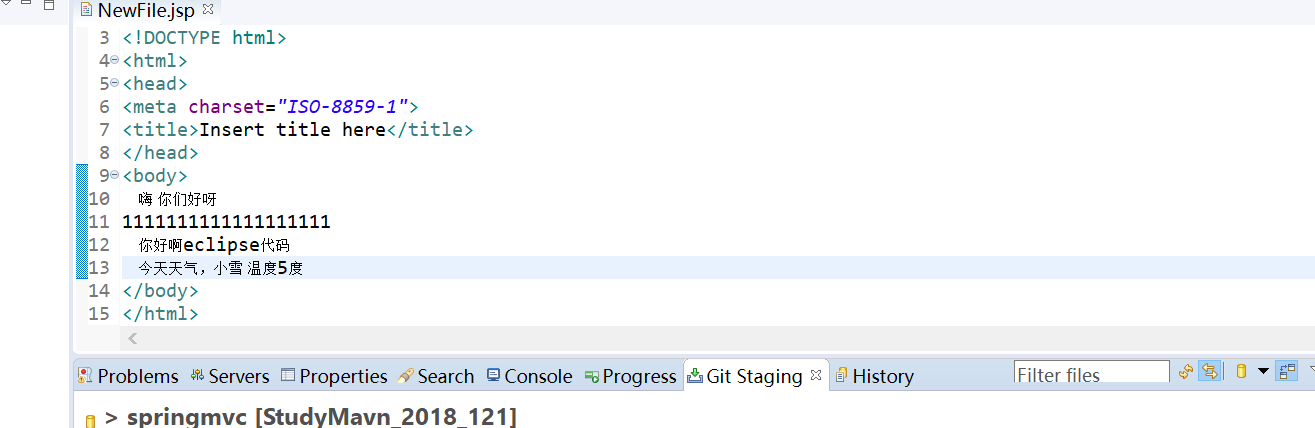
改好代码后先检查下代码冲突
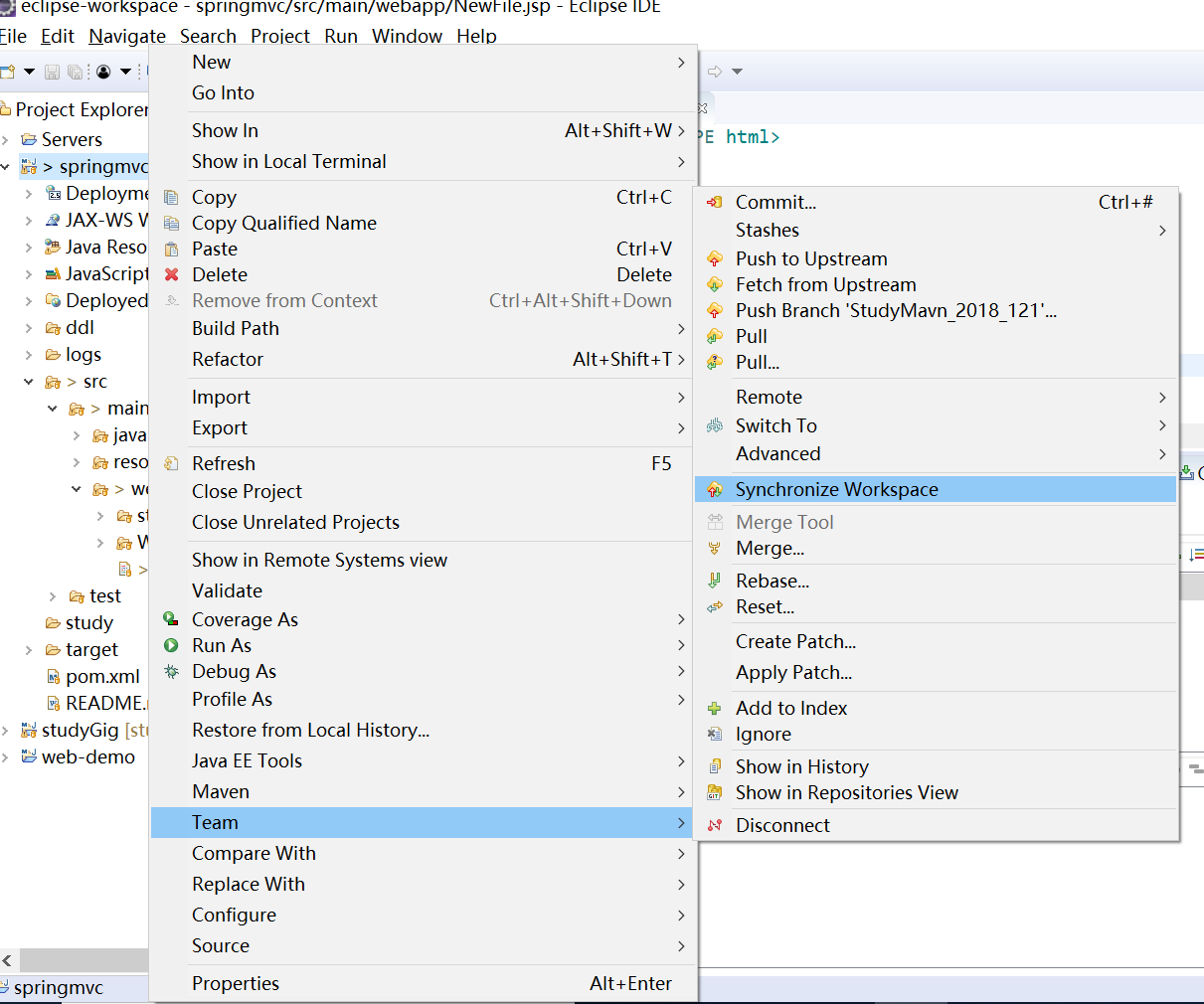
点击后
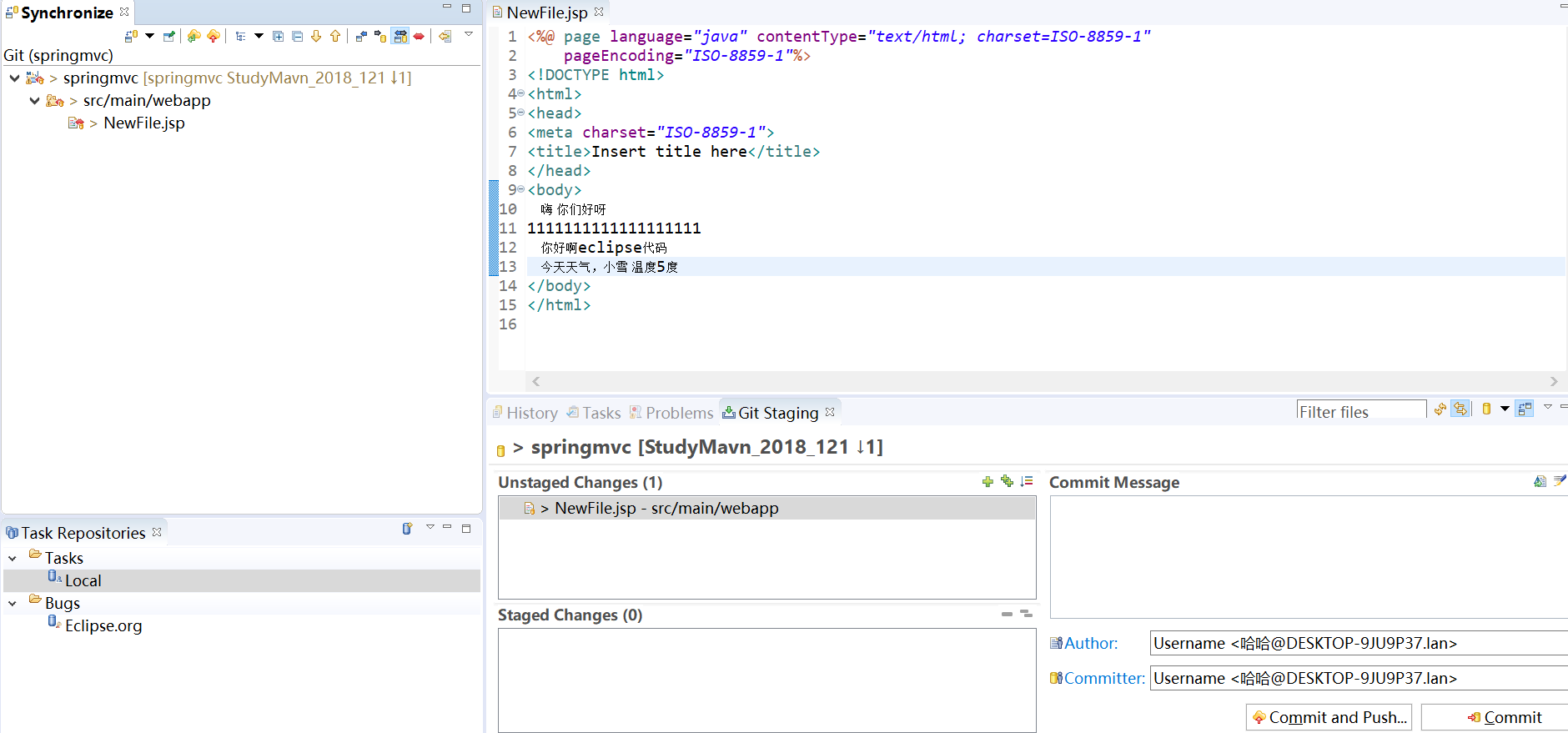
点击图标pull 更新其它没有冲突的代码 ,点击冲突文件
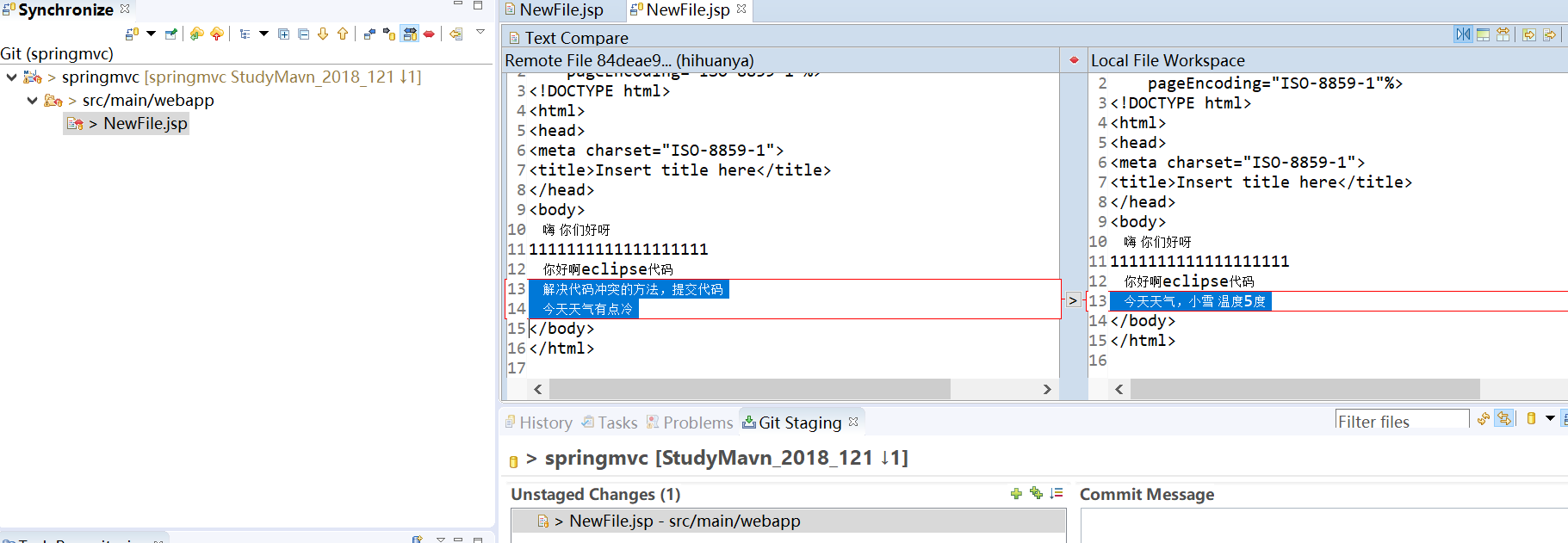
先提交代码到本地仓库:

然后在点击左上角的pull 图标
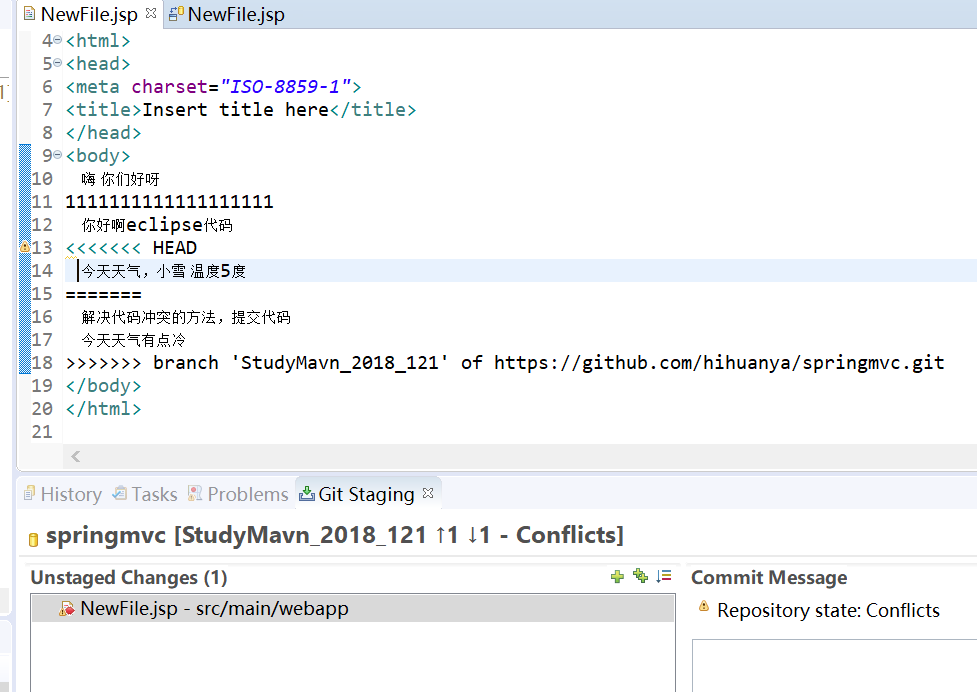
解决冲突后在提交到远程仓库:代码如下
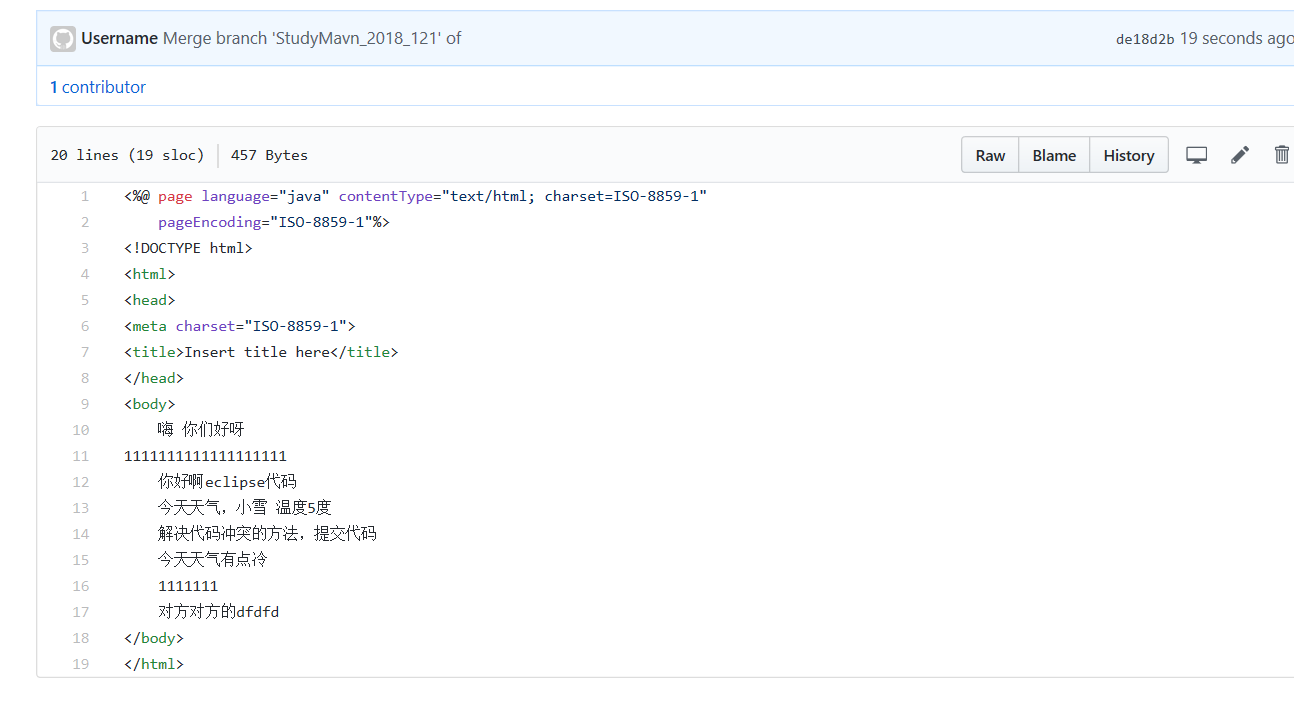

03_Git讲义之Eclipse的Git使用
1、Git的历史
同生活中的许多伟大事件一样,Git 诞生于一个极富纷争大举创新的年代。Linux 内核开源项目有着为数众广的参与者。绝大多数的 Linux 内核维护工作都花在了提交补丁和保存归档的繁琐事务上(1991-2002年间)。到 2002 年,整个项目组开始启用分布式版本控制系统 BitKeeper 来管理和维护代码。
到 2005 年的时候,开发 BitKeeper 的商业公司同 Linux 内核开源社区的合作关系结束,他们收回了免费使用 BitKeeper 的权力。这就迫使 Linux 开源社区(特别是 Linux的缔造者 Linus Torvalds )不得不吸取教训,只有开发一套属于自己的版本控制系统才不至于重蹈覆辙。他们对新的系统订了若干r如下目标:
- 速度
- 简单的设计
- 对非线性开发模式的强力支持(允许上千个并行开发的分支)
- 完全分布式
- 有能力高效管理类似 Linux 内核一样的超大规模项目(速度和数据量)
下载地址:
https://www.kernel.org/pub/software/scm/git/
2、Git与Svn对比
2.1、Svn原理分析
svn属于集中式版本管理控制系统,系统中保存了所有文件的修订版本,而协同工作人员通过连接svn服务器,提取出最新的文件,获取提交更新。
下图就是标准的集中式版本控制工具管理方式:

集中管理方式在一定程度上看到其他开发人员在干什么,而管理员也可以很轻松掌握每个人的开发权限。
但是相较于其优点而言,集中式版本控制工具缺点很明显:
1、服务器单点故障
2、容错性差
2.2、Git原理分析
2.2.1、Svn记录具体差异
Git 和其他版本控制系统的主要差别在于,Git 只关心文件数据的整体是否发生变化,而大多数其他系统则只关心文件内容的具体差异。这类系统(CVS,Subversion,Perforce,Bazaar等等)每次记录有哪些文件作了更新,以及都更新了哪些行的什么内容,请看下图:

2.2.2、Git记录整体变化
Git 并不保存这些前后变化的差异数据。实际上,Git 更像是把变化的文件作快照后,记录在一个微型的文件系统中。每次提交更新时,它会纵览一遍所有文件的指纹信息并对文件作一快照,然后保存一个指向这次快照的索引。
为提高性能,若文件没有变化,Git 不会再次保存,而只对上次保存的快照作一连接。Git 的工作方式就像下图所示:

这是 Git 同其他系统的重要区别。它完全颠覆了传统版本控制的套路,并对各个环节的实现方式作了新的设计。Git 更像是个小型的文件系统,但它同时还提供了许多以此为基础的超强工具,而不只是一个简单的 CVS。
2.2.3、操作本地执行
Git 不用跑到外面的服务器上去取数据回来,而直接从本地数据库读取后展示给你看。所以任何时候你都可以马上翻阅,无需等待。
如果想要看当前版本的文件和一个月前的版本之间有何差异,Git 会取出一个月前的快照和当前文件作一次差异运算,而不用请求远程服务器来做这件事,或是把老版本的文件拉到本地来作比较。
2.2.4、数据完整性
在保存到 Git 之前,所有数据都要进行内容的校验和(checksum)计算,并将此结果作为数据的唯一标识和索引。换句话说,不可能在你修改了文件或目录之后,Git 一无所知。
这项特性作为 Git 的设计哲学,建在整体架构的最底层。所以如果文件在传输时变得不完整,或者磁盘损坏导致文件数据缺失,Git 都能立即察觉。
Git 使用 SHA-1 算法计算数据的校验和,通过对文件的内容或目录的结构计算出一个SHA-1 哈希值,作为指纹字符串。该字串由 40 个十六进制字符(0-9 及 a-f)组成,看起来就像是:
24b9da6552252987aa493b52f8696cd6d3b00373
Git 的工作完全依赖于这类指纹字串,所以你会经常看到这样的哈希值。实际上,所有保存在 Git 数据库中的东西都是用此哈希值来作索引的,而不是靠文件名。
2.2.5、三种状态
现在请注意,接下来要讲的概念非常重要。
对于任何一个文件,在 Git 内都只有三种状态:已提交(committed)、已修改(modified)和已暂存(staged)。已提交表示该文件已经被安全地保存在本地数据库中了;已修改表示修改了某个文件,但还没有提交保存;已暂存表示把已修改的文件放在下次提交时要保存的清单中。
由此我们看到 Git 管理项目时,文件流转的三个工作区域:工作目录(工作区)、暂存区和Git的本地数据目录(版本库)。

1)如果是Git的本地数据目录(版本库)中保存着的特定版本文件,就属于已提交状态;
2)如果作了修改并已放入暂存区域,就属于已暂存状态;
3)如果自上次取出后,作了修改但还没有放到暂存区域,就是已修改状态。
3、Git远程服务器搭建
Git远程服务器可以搭建在windows,也可以搭建在Linux中,由于windows中copssh登录git服务器软件已经收费,免费版本有很多缺点。因此把Git远程服务器(仓库)搭建在Linux中。
注意:一个Git远程服务器可以有多个远程仓库。很多时候,一个远程服务器只有一个远程仓库。即一般而言:一个远程服务器 == 一个远程仓库
3.1、依赖环境
Git需要很多依赖环境:因此安装git需要先安装下列软件:
[root@itcast-01 ~]# yum install curl-devel expat-devel gettext-devel openssl-devel zlib-devel perl-devel gcc-c++
3.2、安装git
上传git安装包:
安装包:git-2.9.3.tar.gz
解压缩:tar -xvf git-2.9.3.tar.gz
安装命令:(进入git解压目录)
[root@itcast-01 git-2.9.3]# make prefix=/usr/local all
[root@itcast-01 git-2.9.3]# make prefix=/usr/local install
3.3、创建git用户
添加Linux的用户,用户名为git的用户:
[root@itcast-01 ~]# useradd git
设置git用户的密码
[root@itcast-01 ~]# passwd git
切换到git用户
[root@itcast-01 ~]# su - git
3.4、初始化仓库
初始化仓库,设置仓库名为taotao.git:
[git@itcast-01 root]$ cd
[git@itcast-01 ~]$ git init --bare taotao.git
始化空的 Git 仓库于 /home/git/taotao.git/
“git init --bare”方法创建一个所谓的裸仓库,之所以叫裸仓库是因为这个仓库只保存git历史提交的版本信息,而不允许用户在上面进行各种git操作,如果你硬要操作的话,只会得到下面的错误(”This operation must be run in a work tree”)这个就是最好把远端仓库初始化成bare仓库的原因。
4、Eclipse的Git使用
4.1、检入代码
4.1.1、设置使用Git
注意:本文档中我们新建一个java工程(对应视频中是新建一个maven工程)二者差不多。

选择Git

4.1.2、设置Git本地仓库文件存放路径

选择要上传的项目

4.1.3、设置忽略的文件

如下图,加入检入时需要忽略的文件

4.1.4、提交代码到本地暂存区
回到java视图

把本地工作区代码添加到git的本地暂存区

把本地暂存区代码提交到本地仓库

下图中Author、Committer可以自己设置,步骤:Windows --> Preferences --> Team --> Git --> Configuration --> And Entry… --> 在Key中输入user.name,在Value输入“邮箱用户名(任意)”--> 再次点击And Entry… --> 在Key中输入user.email,在Value输入“邮箱地址”,这么做的目的是:Git远程服务器有什么问题会发到我们的邮箱中去。

4.1.5、提交代码到Git远程服务器
好习惯:push之前先pull。
由于是第一次推送push本地仓库的代码到git远程服务器,git远程服务器中啥都没有呢,所以不需要先pull了。

设置git远程服务器地址,注意:采用的是SSH协议提交的,下图中的3、4步,我们也可以设置成https协议方式提交

选择分支

点击完成

提交git远程服务器成功后,我们查看git远程服务器taotao.git仓库中的文件,如下:
注意:下面的两张图是以演示新建maven工程为例的。

上传过来的对象都被保存在一个一个文件夹中。例如我们查看03文件夹中的对象命令:git show 03fe 如下图:

4.1.6、检入检出Git远程服务器操作
当第一次检入到git远程服务器后,后续的代码检入检出git远程服务器的操作如下图即可。

好习惯:push前先pull。
注意:
commit的作用是把本地暂存区的代码提交到本地仓库(版本库)。
push的作用是把本地仓库(版本库)的代码提交到git远程服务器(仓库)。
pull的作用是将git远程服务器的代码下拉到本地仓库(版本库)。
4.2、检出代码
4.2.1、克隆git远程仓库到本地仓库

输入远程仓库地址

选择分支

4.2.2、设置git本地仓库文件存放路径

4.2.3、导出(检出)工程
注意:我们只是导出本地仓库中的工程,而不是导出整个本地仓库。

如下图所示选择:

填写工程名(建议此处的工程名和远程仓库的工程名一致,当然我们也可以改为其他的)

转换检出的工程为对应的类型

4.3、解决冲突
好习惯:push前先pull。
注意:
commit的作用是把本地暂存区的代码提交到本地仓库(版本库)。
push的作用是把本地仓库(版本库)的代码提交到git远程服务器(仓库)。
pull的作用是将git远程服务器的代码下拉到本地仓库(版本库)。
4.3.1、解决代码冲突

好习惯:push前先pull。
当我们本地修改的内容,其他同事也修改了同一内容,并且先于我们自己push(推送),即说明远程仓库发生改变了,此时如果我们本地push代码就会产生代码冲突,我们本地需要解决冲突(冲突一般都是相同行数修改引起的),此时我们就要看看到底怎么修改冲突才合理(我们先将远程仓库代码pull下来,最好和同事商量,看看他修改了哪些内容,目的是啥,避免修改冲突时去掉同事的代码),即如果合并之后检测到文件有冲突,是会提示Command Failed失败的,并且Git Gui是会获取到冲突文件,对于冲突文件的解决,可以右键选择使用远程版本的还是本地版本的,并且本地已经被打开的话,是会提示是否overwritten,按照此方法挨个解决下冲突文件即可。

4.3.2、提交解决冲突后的代码
把解决冲突后的代码执行Add to Index(即把本地工作区代码添加到git的本地暂存区)

先把本地暂存区的代码提交到本地仓库。
再把本地仓库的代码push推送到git远程仓库。

补充重要知识点:我们知道Git有三大区(本地工作区、本地暂存区、本地版本库)以及几个状态(untracked、unstaged、uncommited),下面只是简述下Git的大概工作流程:
(1)打开你的项目文件夹,除了隐藏的.git文件夹,其他项目文件位于的地方便是本地工作区,本地工作区的文件需要添加到Git的本地暂存区(git add),随后再提交到Git的本地版本库(git commit)。
(2)首次新建的文件都是untracked状态(未跟踪),此时需要git add到本地暂存区,Git便会在本地暂存区中生成一个该文件的索引,文件此时处于uncommited状态,需要git commit生成本地版本库。添加到了本地版本库之后,再对文件进行修改,那么文件的状态会变为unstaged状态。
![configuration for eclipseME plugin in eclipse 3.1[eclipse ME 在eclipse 3.1中的配置(以MOTO为例)] configuration for eclipseME plugin in eclipse 3.1[eclipse ME 在eclipse 3.1中的配置(以MOTO为例)]](http://www.gvkun.com/zb_users/upload/2025/02/c8f82864-03c3-4bda-864e-630811c7e5141739346688446.jpg)
configuration for eclipseME plugin in eclipse 3.1[eclipse ME 在eclipse 3.1中的配置(以MOTO为例)]
- install eclipseME plugin
- install sun''s wireless tool kit 2.1 or other compatible toolkits
- enter windows->preference->platform components, right click wireless ToolKits and select add..... Select the right directory(sample: C:/WTK21)
- for Moto SDK,
- you may choose to add one profile. sample(MOTOM1--add midp.zip in M1 lib as external jar)
- Add platform definition. Sample(MOTOM1--select the profile MOTOM1)
- Enter Run->External Tools->External Tools.. and create a new configuration by clicking button(NEW) Parameters are set as below sample for V600(j2me-v600):
- Location: C:/Program Files/Motorola/SDK v4.3 for J2ME/EmulatorA.1/bin/emujava.exe
- working directory: c:/Program Files/Motorola/SDK v4.3 for J2ME/EmulatorA.1/bin
- arguments: ${project_loc}/deployed/${project_name}.jad -deviceFile resources/V600.props
- you may get working information by run "C:/Program Files/Motorola/SDK v4.3 for J2ME/launchpad.exe"
- To create a new J2ME project, you may first create a j2me project and then create a midlet
- To test it with MOTO V600 simulator, you need to create the package first and then select run->external tools->j2me-v600
- To test it with sun''s simulator, just enter run->run as->Emulated J2ME Midlet
原文链接: http://blog.csdn.net/swingseagull/article/details/313114

eclipse git 冲突
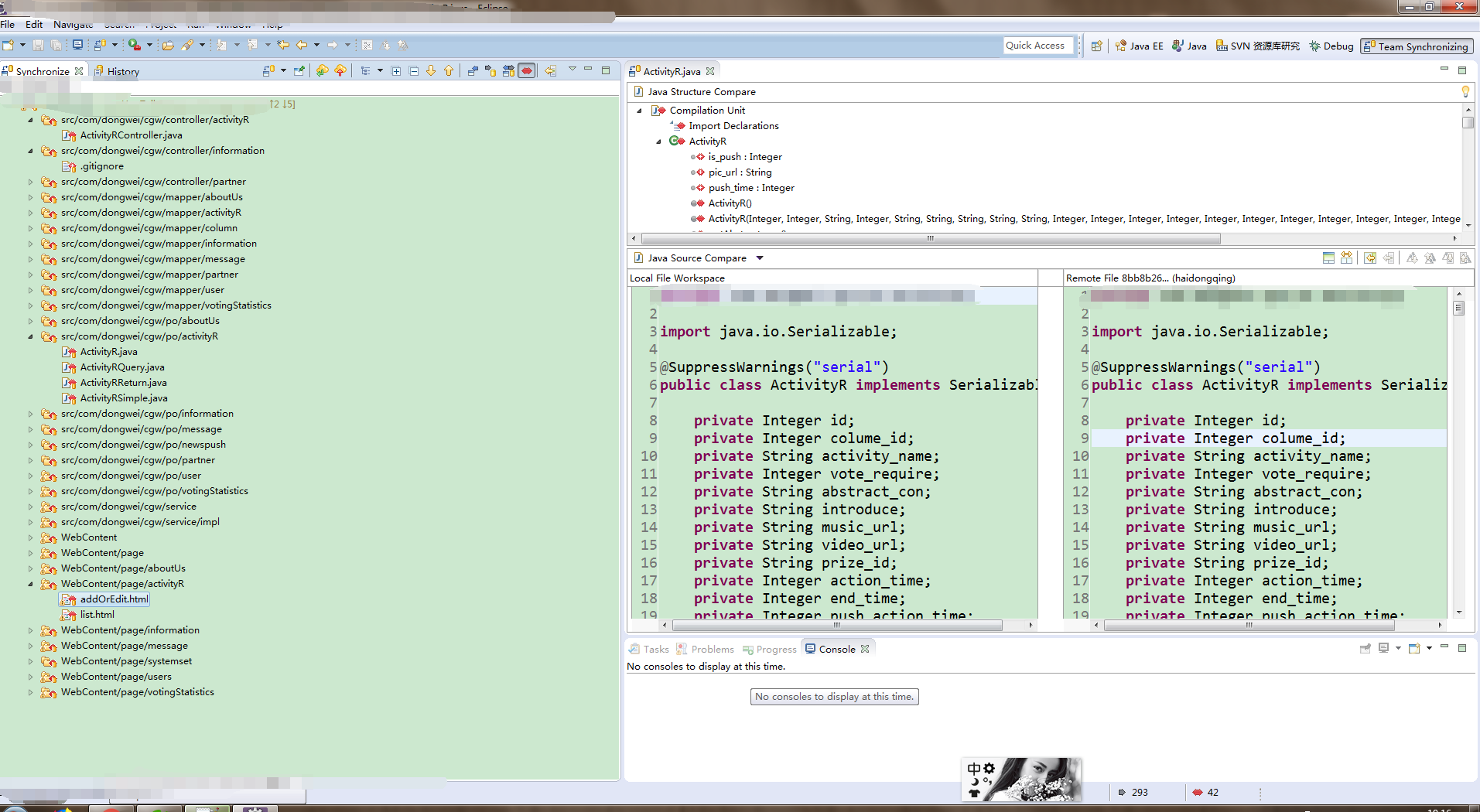
没有冲突 为啥报红色??

eclipse git 解决冲突 解决 mergetool 不能使用问题
eclipse git 解决冲突 解决 mergetool 不能使用问题
-
本地代码
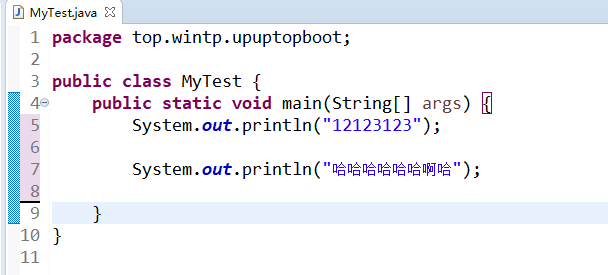
-
远程代码

第一步 --> 同步远程资源库,检查是否存在冲突
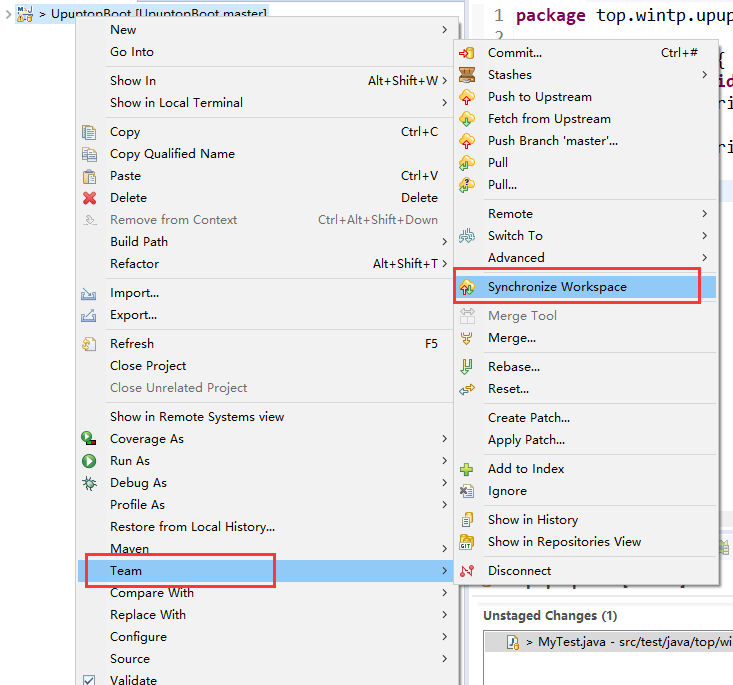
这里有冲突出现 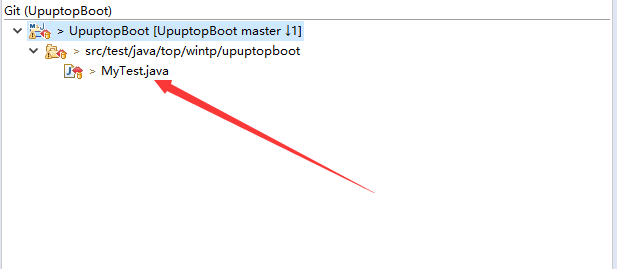
第二步 --> 如果存在冲突,将本地代码提交到本地仓库
**注意:**这里是点击 commit,而不是点击 commit push
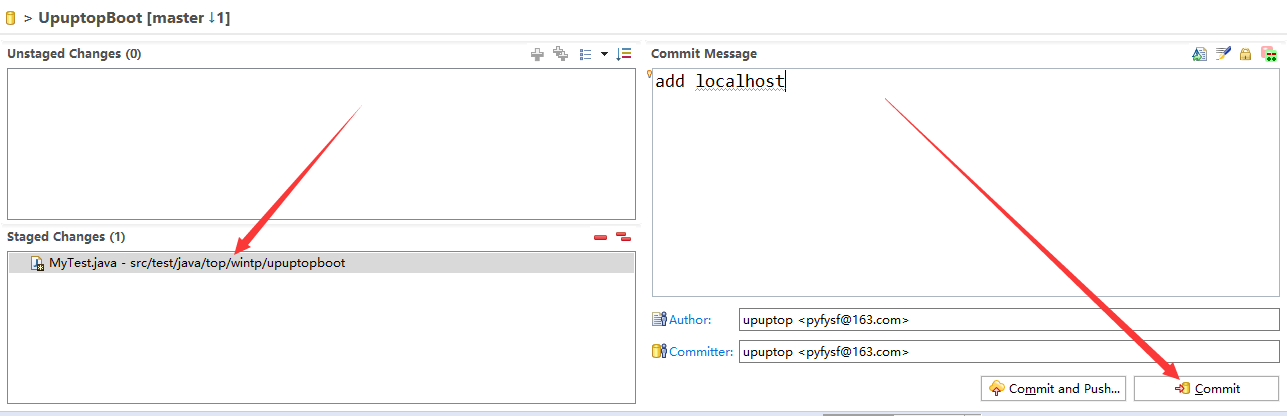
第三步 --> pull远程代码
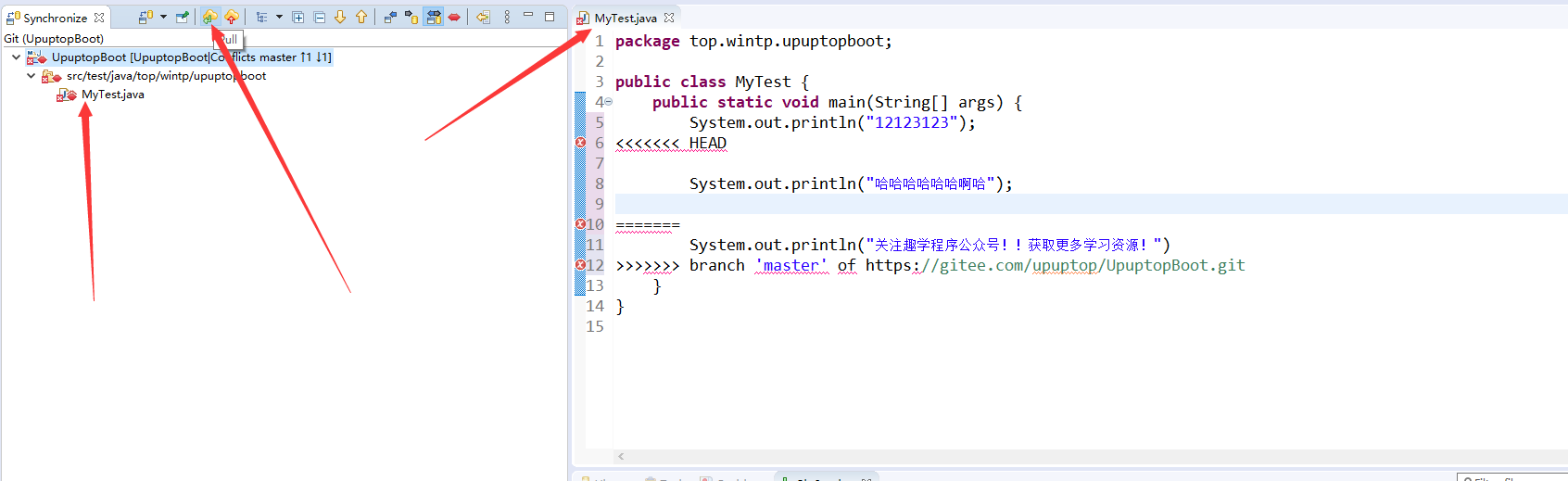
第四步 --> 使用 merge tool 解决冲突
右键文件,选择 merge tool
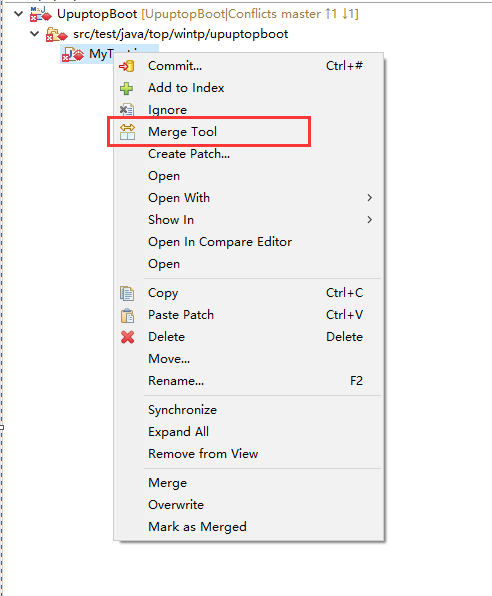
第五步 --> 解决冲突
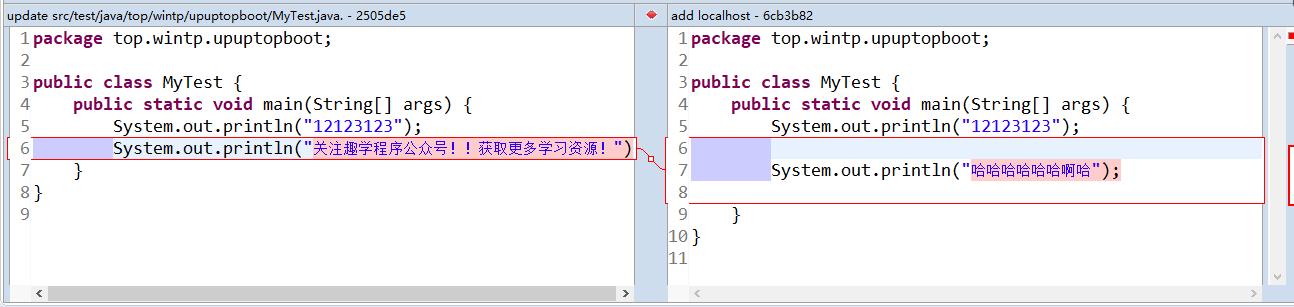
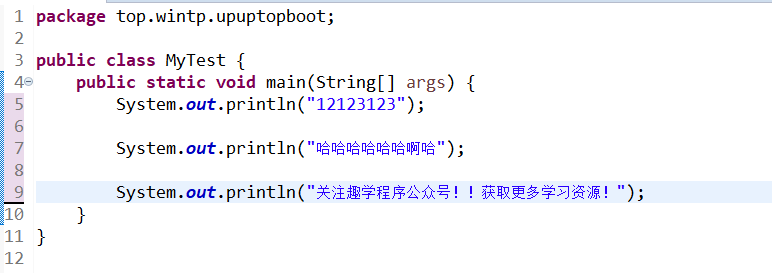
上传自己的本地代码到远程
点击 commit push
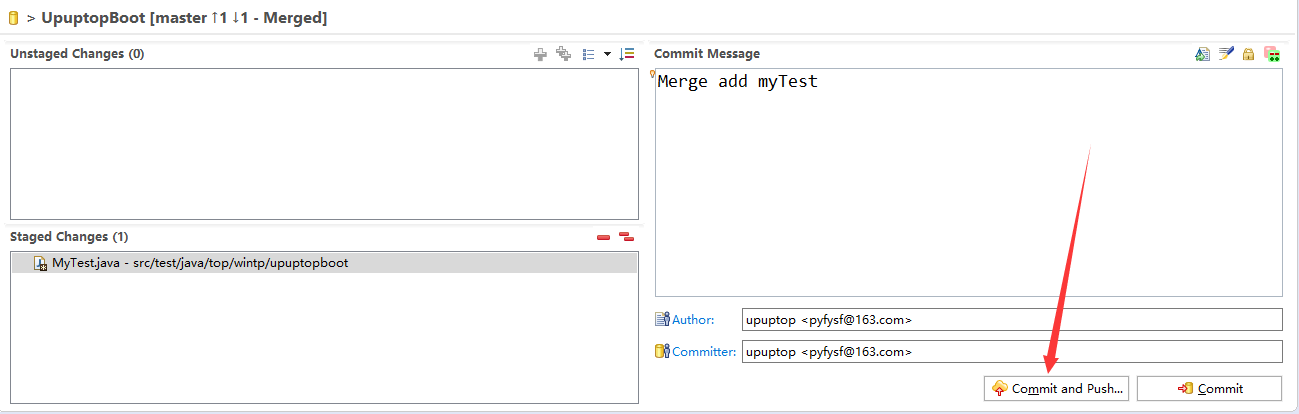
完成操作!
原文出处:https://www.cnblogs.com/upuptop/p/12215098.html
关于Git应用之eclipse解决冲突代码和eclipse git解决冲突的问题就给大家分享到这里,感谢你花时间阅读本站内容,更多关于03_Git讲义之Eclipse的Git使用、configuration for eclipseME plugin in eclipse 3.1[eclipse ME 在eclipse 3.1中的配置(以MOTO为例)]、eclipse git 冲突、eclipse git 解决冲突 解决 mergetool 不能使用问题等相关知识的信息别忘了在本站进行查找喔。
本文标签:





